Différences entre les pages « Thérémine » et « Générer des hachures sur Inkscape »
| Ligne 1 : | Ligne 1 : | ||
| − | {{ | + | {{Tutoriel |
| − | |||
|status_pub=Brouillon | |status_pub=Brouillon | ||
| − | + | |description=Installer et utiliser l'extension Lokster/Hatch pour dessiner des hachures | |
| − | |description= | + | |license=CC-by-sa-3.0 |
| − | |license=CC-by-sa-3.0 | + | |contributeurs=AdrienM, |
| − | | | ||
| − | |||
| − | |||
}} | }} | ||
| + | Hatch Fill est une extension pour le logiciel de dessin vectoriel Inkscape. Pour en savoir plus sur Inkscape et sur ses extensions, vous pouvez aller sur la page [[Inkscape]]<br /> | ||
| − | + | Lorsque que l’on découpe au laser, on veut parfois graver des surfaces, et pas seulement des contours. On utilise pour cela la technique du raster, qui consiste à graver en « balayage » (le mouvement est le même qu’une imprimante de bureau) plutôt qu’en suivant un chemin (comme un traceur). C’est souvent bien plus long en temps d’usinage. | |
| + | Le remplissage de forme en hachure permet de se passer de raster pour certaines gravures. Suivant la densité des hachures et l’épaisseur de trait créé par le laser, on peut avoir une impression optique de surface rempli. | ||
| − | + | L’option testée jusqu’ici était celle des [http://cyberweb.cite-sciences.fr/fablab/wiki/doku.php?id=trucs_astuces:inkscape_les_effets_de_chemin_croquis_et_hachures_pour_gravure_laser effets de hachure, trouvée sur le wiki du Carrefour numérique], très intéressante. Mais elle possède quelques grosses contraintes :<br /> | |
| − | + | - en cas de dessins complexes, avec des contours intérieurs, le résultat est bizarre. Il faut alors faire des modifications, ce qui est chronophage pour un résultat pas forcément satisfaisant<br /> | |
| − | + | - toujours en cas de dessins complexe, elle a tendance a générer des tracés supplémentaires qui sortent du dessin original, ce qui peut être très problématique pour de la découpe laser<br /> | |
| − | + | - interface pas très ergonomique. | |
| − | |||
| − | |||
| + | A la recherche d’alternative similaire, je suis tombé sur Hatch Fill. Il s'agit d'une extension pour Inkscape (ça tombe bien, c’est le logiciel que l’on utilise quotidiennement au fablab !) et permettant la création de hachures (chouette, c’est ce que nous cherchons). | ||
| + | Il ne nous reste donc qu’à la télécharger | ||
| + | {{Etape | ||
| + | |Titre=Installation de l’extension Hatch Fill | ||
| + | |Contenu=Hatch Fill étant une extension pour Inkscape, il ne va s'en dire qu'il faut préalablement avoir installé le logiciel Inkscape (voir sur [https://inkscape.org/ le site officiel] pour télécharger Inkscape et [[Inkscape|par ici pour en savoir plus ce logiciel]])<br /> | ||
| + | Pour ce faire nous allons sur la page de l'extension, sur le site d'Inkscape : https://inkscape.org/~Moini/%E2%98%85hatch-fill+1 | ||
| + | et on clique sur le bouton avec la flêche pour le télécharger.<br /> | ||
| + | * on dézippe le fichier | ||
| + | * on copie les fichiers « Hatch.py », « Hatch.inx » « plot_utils.py » et « plot_utils.inx » (les autres ne sont pas utiles) | ||
| + | * on les colle dans le répertoire des extensions d’Inkscape. Si vous ne savez pas quel dossier c’est, vous trouverez l’information en allant dans Édition => Préférences d'Inkscape => Système => Extensions de l'utilisateur | ||
| + | * On redémarre Inkscape, et c’est bon, on peut faire plein de hachures ! | ||
| + | }} | ||
| + | {{Etape | ||
| + | |Titre=Utilisation de l’extension Lokster/harch | ||
| + | |Contenu=* Sélectionner dans le dessin la forme à hachurer (Attention !!!, très important : si la forme n'est pas sélectionnée, les hachures s'appliqueront à l'ensemble du dessin) | ||
| + | * Dans la barre de menu, aller dans Extension → Lokster’s Tools → Hatch Fills… | ||
| + | * La fenêtre de l’extension s’ouvre | ||
| + | * Régler les options selon le type de hachure désiré | ||
| + | * Cliquer sur "Appliquer" | ||
| + | * Bravo vous avez obtenu une belle hachure | ||
| − | + | === Options de l’extension === | |
| − | + | * Hatch spacing = espacement des hachures. Plus elles sont proches, plus le résultat foncé. | |
| + | * Hatch angles (degres) = Angles des hachures (en degré) | ||
| + | * Crosshatch = hachures croisées (quadrillage) | ||
| + | * Connect nearby ends = joindre les terminaisons des hachures | ||
| + | * Range of end connections (default : 3) = | ||
| + | * inset fill from edges ? = créer un espace entre le remplissage hachuré et le contour, créer une marge | ||
| + | * inset distance (px) (default:1) = distance entre le remplissage hachuré et le contour, distance de la marge | ||
| + | Tolérance (default : 20) = ? | ||
| + | }} | ||
| + | {{Etape | ||
| + | |Titre=Applications dans le cas d'une découpe au laser | ||
| + | |Contenu=//////////////////// documentation en cours ///////////////////// | ||
| − | + | === Recommandations === | |
| + | Attention, dans le cas d’une gravure au laser, il est difficile de se faire une idée précise du rendu de gravure à l’avance. Échelle, largeur du trait de découpe, etc. Faites des tests : Plusieurs petit carrés avec des espacements de hachures différents | ||
| − | + | === Fichier de test === | |
| − | + | [[:File:Test_hachures.svg]] | |
| − | + | }} | |
| − | === | + | {{Etape |
| − | + | |Titre=Applications dans le cas d'un plotter de dessin | |
| − | [[ | + | |Contenu=À venir |
| − | + | }} | |
| − | |||
| − | |||
| − | |||
| − | |||
| − | |||
| − | |||
| − | |||
| − | |||
| − | |||
| − | |||
| − | |||
| − | |||
| − | |||
| − | |||
| − | |||
| − | |||
| − | |||
| − | |||
| − | |||
| − | |||
| − | |||
| − | |||
| − | |||
| − | |||
| − | |||
| − | |||
| − | |||
| − | |||
| − | |||
| − | |||
| − | |||
| − | |||
| − | |||
| − | |||
| − | |||
| − | |||
Version du 20 novembre 2023 à 17:25
Contributeur·ice·s
Status de la publication
Brouillon
License
CC-by-sa-3.0
Compétences requises
Hatch Fill est une extension pour le logiciel de dessin vectoriel Inkscape. Pour en savoir plus sur Inkscape et sur ses extensions, vous pouvez aller sur la page Inkscape
Lorsque que l’on découpe au laser, on veut parfois graver des surfaces, et pas seulement des contours. On utilise pour cela la technique du raster, qui consiste à graver en « balayage » (le mouvement est le même qu’une imprimante de bureau) plutôt qu’en suivant un chemin (comme un traceur). C’est souvent bien plus long en temps d’usinage. Le remplissage de forme en hachure permet de se passer de raster pour certaines gravures. Suivant la densité des hachures et l’épaisseur de trait créé par le laser, on peut avoir une impression optique de surface rempli.
L’option testée jusqu’ici était celle des effets de hachure, trouvée sur le wiki du Carrefour numérique, très intéressante. Mais elle possède quelques grosses contraintes :
- en cas de dessins complexes, avec des contours intérieurs, le résultat est bizarre. Il faut alors faire des modifications, ce qui est chronophage pour un résultat pas forcément satisfaisant
- toujours en cas de dessins complexe, elle a tendance a générer des tracés supplémentaires qui sortent du dessin original, ce qui peut être très problématique pour de la découpe laser
- interface pas très ergonomique.
A la recherche d’alternative similaire, je suis tombé sur Hatch Fill. Il s'agit d'une extension pour Inkscape (ça tombe bien, c’est le logiciel que l’on utilise quotidiennement au fablab !) et permettant la création de hachures (chouette, c’est ce que nous cherchons). Il ne nous reste donc qu’à la télécharger
Installation de l’extension Hatch Fill
[[Contenu::Hatch Fill étant une extension pour Inkscape, il ne va s'en dire qu'il faut préalablement avoir installé le logiciel Inkscape (voir sur le site officiel pour télécharger Inkscape et par ici pour en savoir plus ce logiciel)
Pour ce faire nous allons sur la page de l'extension, sur le site d'Inkscape : https://inkscape.org/~Moini/%E2%98%85hatch-fill+1
et on clique sur le bouton avec la flêche pour le télécharger.
- on dézippe le fichier
- on copie les fichiers « Hatch.py », « Hatch.inx » « plot_utils.py » et « plot_utils.inx » (les autres ne sont pas utiles)
- on les colle dans le répertoire des extensions d’Inkscape. Si vous ne savez pas quel dossier c’est, vous trouverez l’information en allant dans Édition => Préférences d'Inkscape => Système => Extensions de l'utilisateur
- On redémarre Inkscape, et c’est bon, on peut faire plein de hachures ! ]]
Utilisation de l’extension Lokster/harch
- Sélectionner dans le dessin la forme à hachurer (Attention !!!, très important : si la forme n'est pas sélectionnée, les hachures s'appliqueront à l'ensemble du dessin)
- Dans la barre de menu, aller dans Extension → Lokster’s Tools → Hatch Fills…
- La fenêtre de l’extension s’ouvre
- Régler les options selon le type de hachure désiré
- Cliquer sur "Appliquer"
- Bravo vous avez obtenu une belle hachure
Options de l’extension
- Hatch spacing = espacement des hachures. Plus elles sont proches, plus le résultat foncé.
- Hatch angles (degres) = Angles des hachures (en degré)
- Crosshatch = hachures croisées (quadrillage)
- Connect nearby ends = joindre les terminaisons des hachures
- Range of end connections (default : 3) =
- inset fill from edges ? = créer un espace entre le remplissage hachuré et le contour, créer une marge
- inset distance (px) (default:1) = distance entre le remplissage hachuré et le contour, distance de la marge
Tolérance (default : 20) = ?
Applications dans le cas d'une découpe au laser
[[Contenu:://////////////////// documentation en cours /////////////////////
Recommandations
Attention, dans le cas d’une gravure au laser, il est difficile de se faire une idée précise du rendu de gravure à l’avance. Échelle, largeur du trait de découpe, etc. Faites des tests : Plusieurs petit carrés avec des espacements de hachures différents
Fichier de test
Applications dans le cas d'un plotter de dessin
À venir